|
||||||||||||||
| 1 2 3 次のページ | ||||||||||||||
| フェイルオーバークラスタリング環境の構築 | ||||||||||||||
|
前回では、仮想的な環境でフェイルオーバークラスタリングを実現させるため、Virtual Server上に1台のドメインコントローラと2台のメンバサーバでActive Directory環境を構築しました。 続く今回は、その環境を用いてMicrosoft Clustering Services(MSCS)の設定を行います。 |
||||||||||||||
| 共有ディスクとネットワークの設定 | ||||||||||||||
|
最初に、フェイルオーバークラスタリング環境で利用する共有ディスクを作成します。 まずはバーチャルマシン「DC」以外をシャットダウンし、「Virtual Server 管理Webサイト」を開き、「容量固定のバーチャルハードディスク」を作成します。設定は表1の通りに行います。 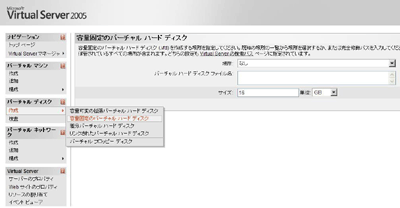 図1:バーチャルハードディスクの作成
表1:バーチャルハードディスクの設定 続いて、この共有ディスクに接続させるためのSCSIアダプタを作成します。 「Virtual Server 管理Webサイト → バーチャルマシン → 構成 → MSCS-SV1」を選択し、構成画面に切り替わったら「SCSIアダプタ」メニューを選択します。 「SCSIアダプタの追加>>」をクリックし、「バーチャルアダプタ」の項目では「SCSIバスをクラスタのために共有する」にチェックを入れます。SCSIアダプタIDについては、今回は「6」に設定しておきます。 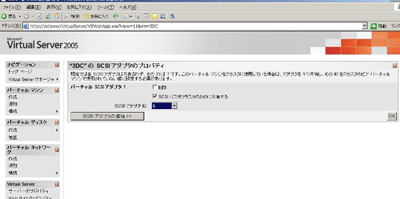 図2:SCSIアダプタの作成 次にクラスタリングの同期用のネットワークアダプタを設定します。 先の「MSCS-SV1」の構成画面に戻り、「ネットワークアダプタ」を選択します。 「ネットワークアダプタの追加>>」をクリックし、「バーチャルネットワークアダプタ2」の「接続先」を「内部ネットワーク」に設定します。 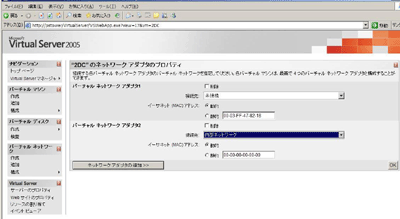 図3:ネットワークアダプタの追加と設定 続いてハードディスクの設定を行います。 再び「MSCS-SV1」の構成画面に戻り、今度は「ハードディスク」を選択します。 「ディスクの追加」を実行後、「バーチャル ハードディスク2」の「接続」プルダウンメニューから、「SCSI ID 0」を選択します。 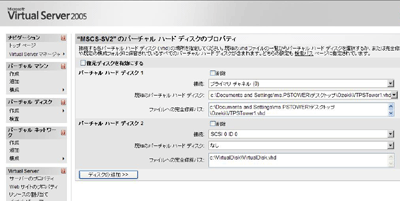 図4:バーチャルハードディスクの設定 以上で「MSCS-SV1」の共有ディスクとネットワークアダプタの設定は終わりですが、「MSCS-SV2」についても同様の手順で設定を行います。なお「MSCS-SV2」については、6の「SCSIアダプタID」を別のIDで設定します。 これで、MSCSを構成するためのハードウェア・ソフトウェアの準備が整いました。 |
||||||||||||||
|
1 2 3 次のページ |
||||||||||||||
|
|
||||||||||||||
|
|
||||||||||||||
|
||||||||||||||
|
|
||||||||||||||
|
||||||||||||||
|
|
||||||||||||||
|
||||||||||||||




















